フォートトークの一番基本的な機能はチャットルームです。
チャットルームには、1対1のチャットをする「ルーム」と、グループで行う「グループルーム」があります。
この記事では、前者の「ルーム」の使い方を紹介します。
この記事の内容は旧バージョンのものです。
基本的なメッセージ送信方法
フォートトークでのメッセージやりとりは、各友達との「ルーム」画面で行います。
「ルーム」画面に入るには、ナビゲーションの「ルーム」をタップし、友達を選択します。
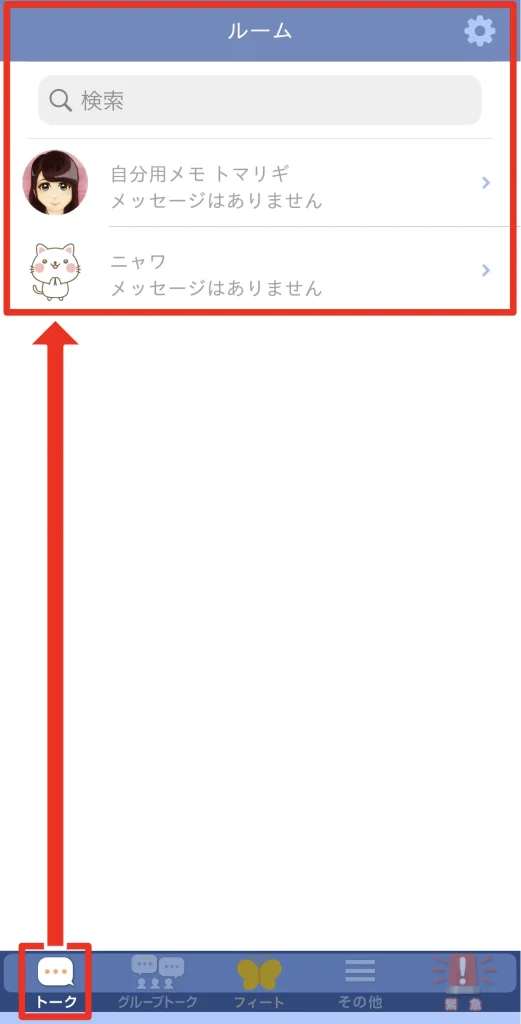
「ルーム」内にある「自分用メモ」は、チャットルームの機能を利用したメモ機能で、覚え書きなどに利用できます。ただし、他のチャットルーム同様、メッセージが360日後に自動削除(非表示)される点は注意をしてください。
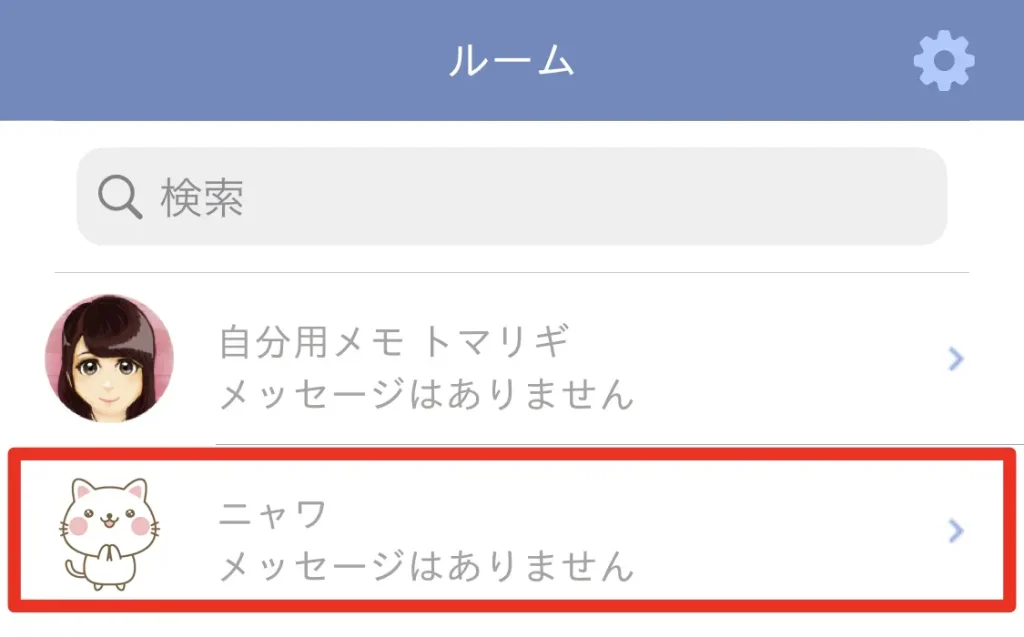
ルーム画面に入ると、画面一番下にメッセージ入力欄があります。
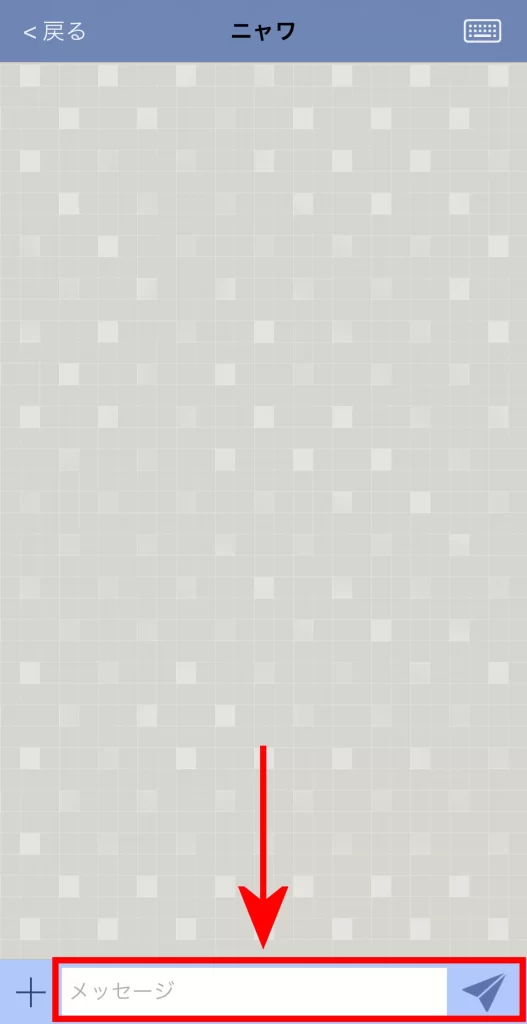
このメッセージ入力欄 をタップするとキーボードが表示されます。
メッセージを送信するには、ここに文章を入力し、右端の「紙飛行機」ボタンをタップします。
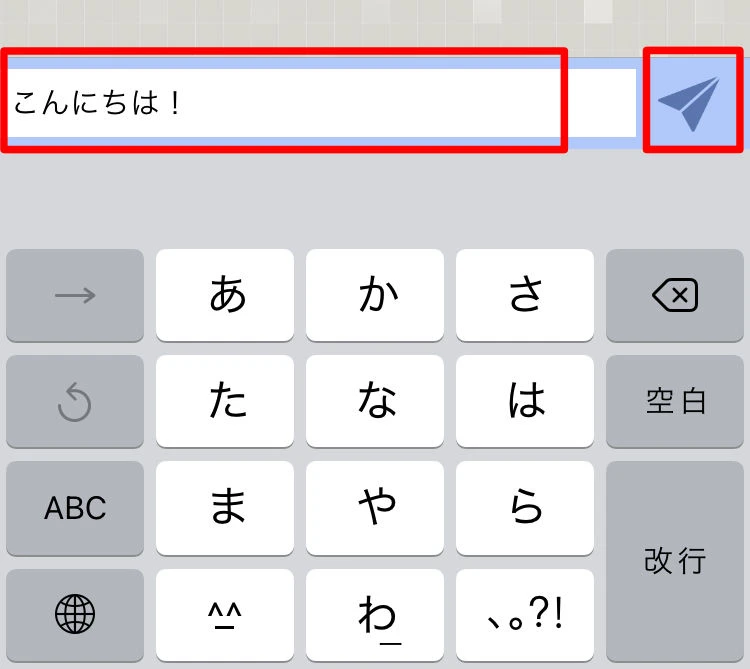
するとメッセージバブル(ふきだし)が表示されます。
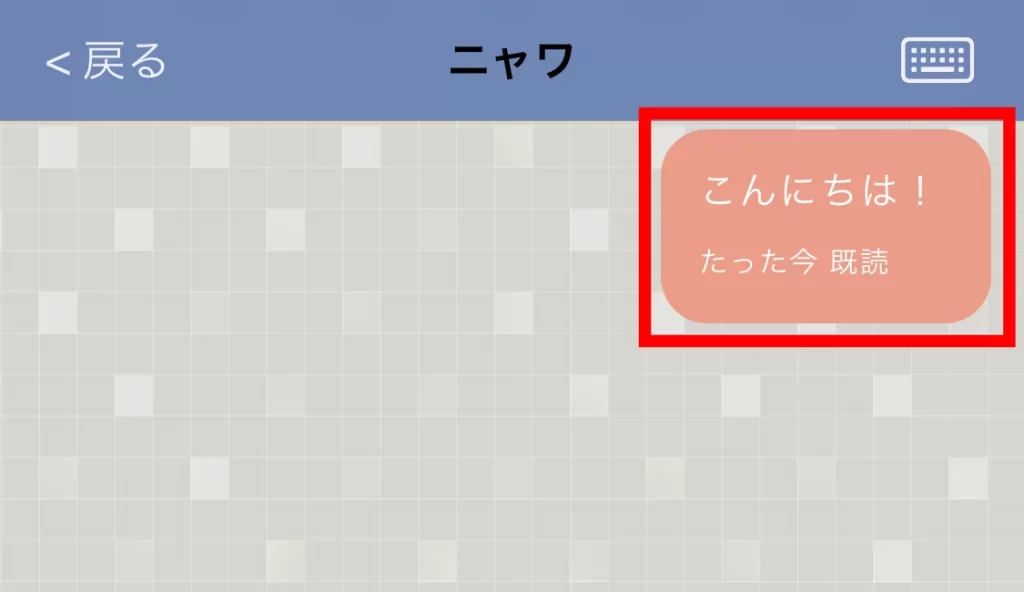
友達からメッセージが届くと、左側に表示されます。
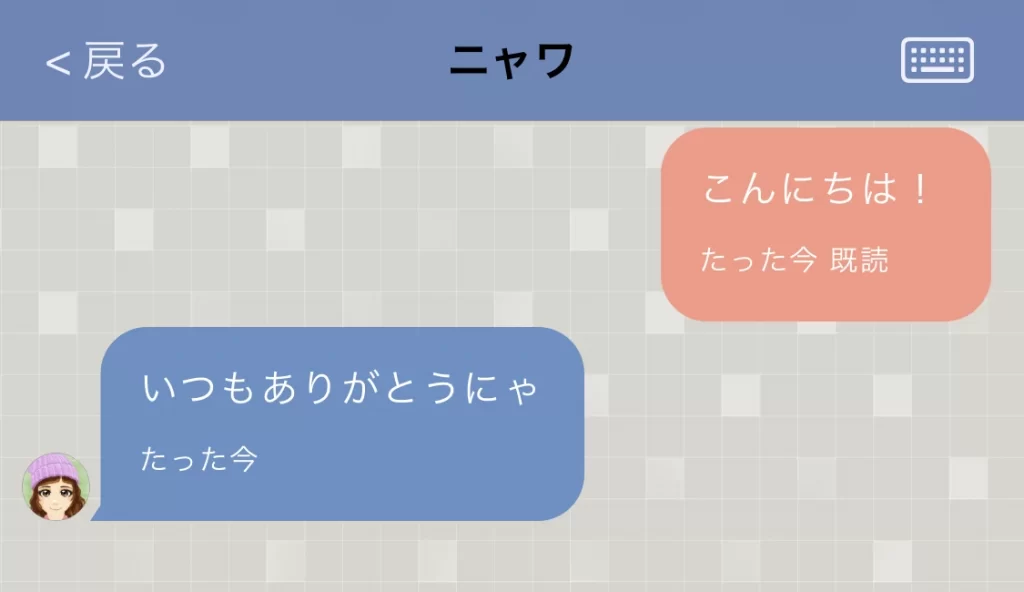
「追加機能 > 設定 > チャット設定 > メッセージバブル カラー」で、メッセージバブルの背景色と文字色を変更できます。
メッセージ入力欄の表示・非表示
メッセージ入力欄は、画面右上の「キーボード」ボタンで表示・非表示が切り換えられます。操作中に入力欄が隠れてしまった場合は、このボタンをタップしてください。
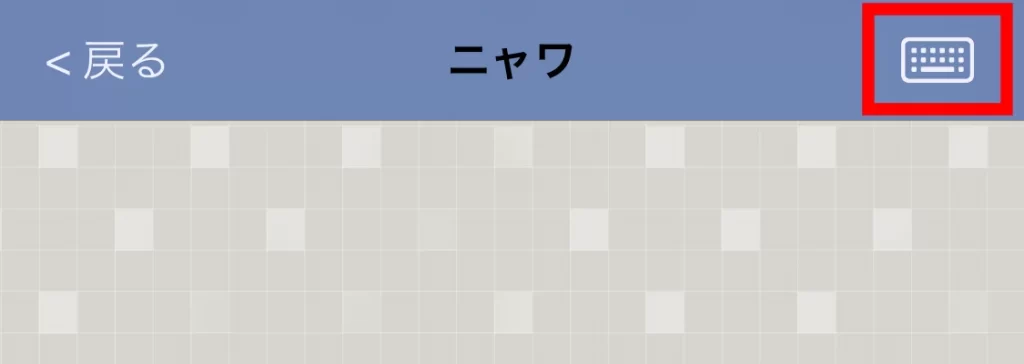
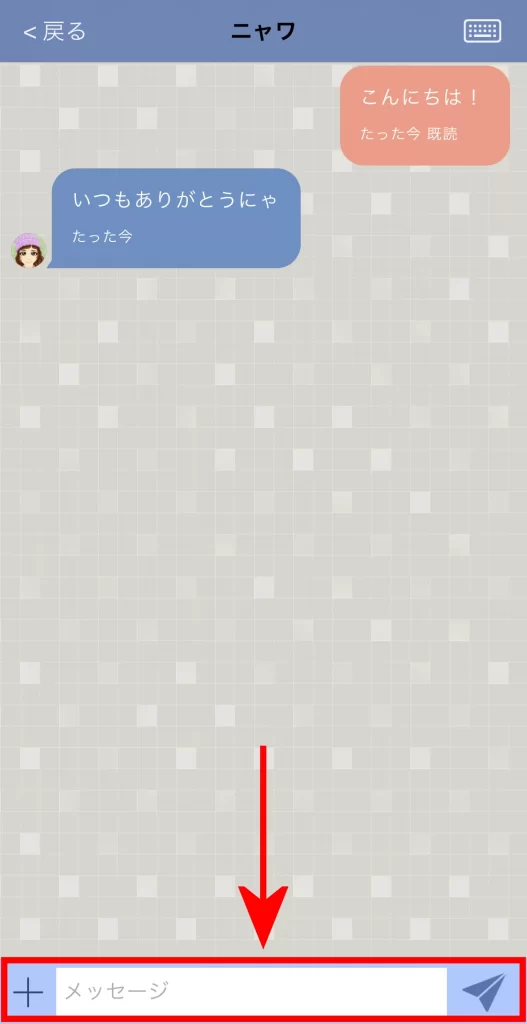
写真などの送信や、通話などの機能(概要)
テキストメッセージではなく、写真・ファイル・位置情報などの送信、または音声やビデを通話をするときは「+」送信メニューを使います。
画面左下の「+」をタップすると送信メニューが表示されます。
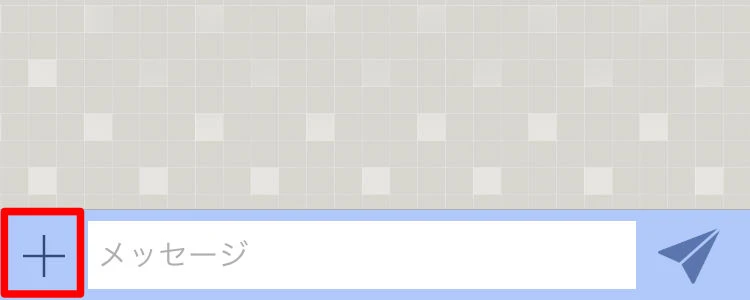
「+」送信メニューの項目は以下のようになっています。
カメラ:カメラで写真を撮って送信
フォトライブラリ:iPhoneの「写真(フォトライブラリ)」から選んで送信
位置情報:地図で場所を選択し、位置情報を送信
ボイスメッセージ:音声メッセージを吹き込んで送信
ファイル:iPhone内にあるファイルを送信
MarkDownエディタ: MarkDown記法で書いた文章を送信
AIメッセージ:メッセージをAIが代理で作ります(OpenAI APIキーが必要)
ユーザー別チャット要約:選択期間内のチャット内容を要約します
エンジニア向け送信機能
メッセージ送信には、通常のテキスト以外に、エンジニア向けの特殊な送信機能があります。
- ソースコード送信:ソースコードをシンタックスハイライト表示(キーワードに色付け)するときに使います。
- マークダウン送信:MarkDwon記法で書いたメッセージを送信するときに使います。(CommonMark)
「マークダウン送信」と「MarkDownエディタ」との違いは、文章をメッセージ入力欄に入れるか、プレビュー付きエディタに入れるかだけの違いです。
これらの機能を使うには、「追加機能 > 設定 > チャット設定」で「ソースコードメッセージ送信」または「マークダウン送信」をオンにします。
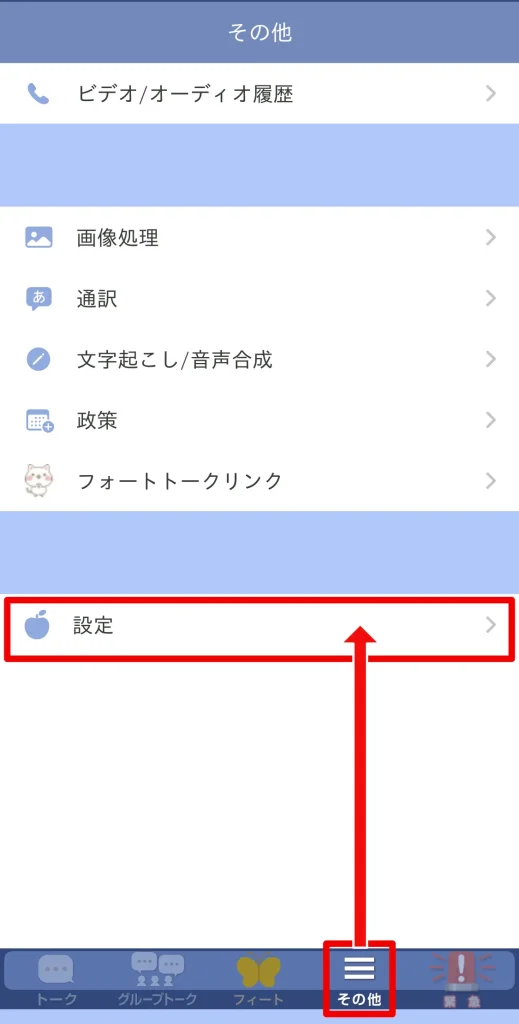
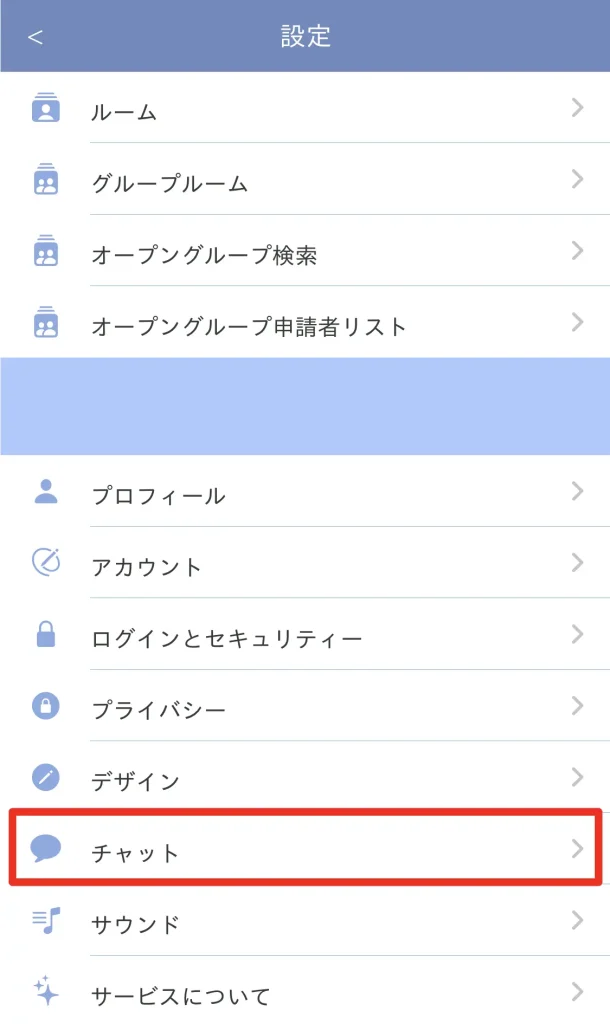
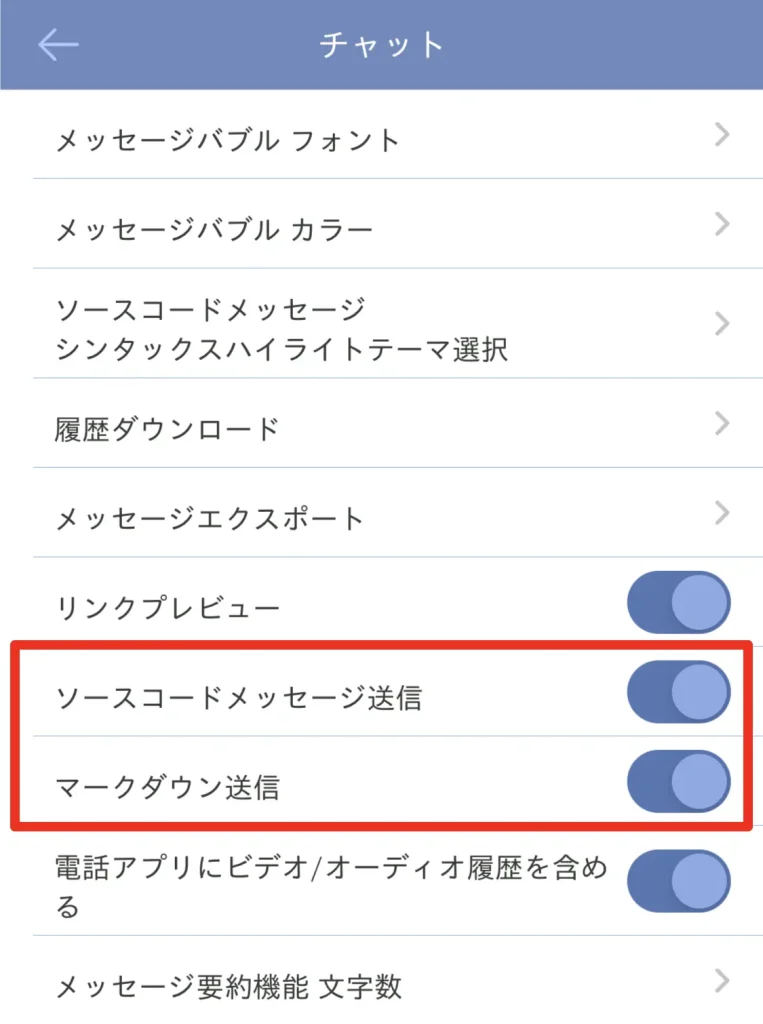
オンにすると、テキストメッセージ送信ボタン(紙飛行機アイコン)の右に「ソースコード送信」と「MarkDown送信」のボタンがそれぞれ現れます。
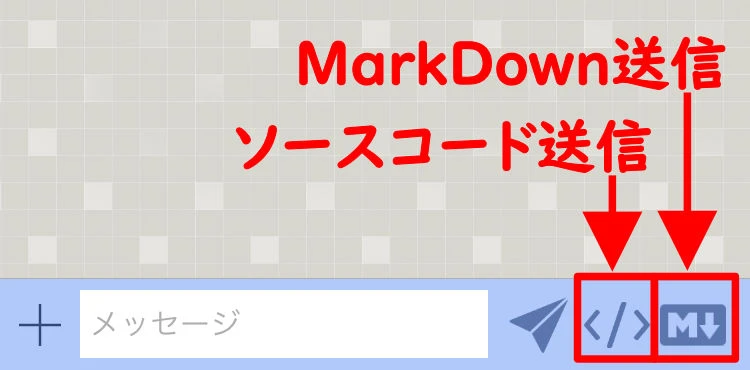
ソースコード送信
プログラムのソースコードを入力し、「ソースコード送信」ボタンをタップします。
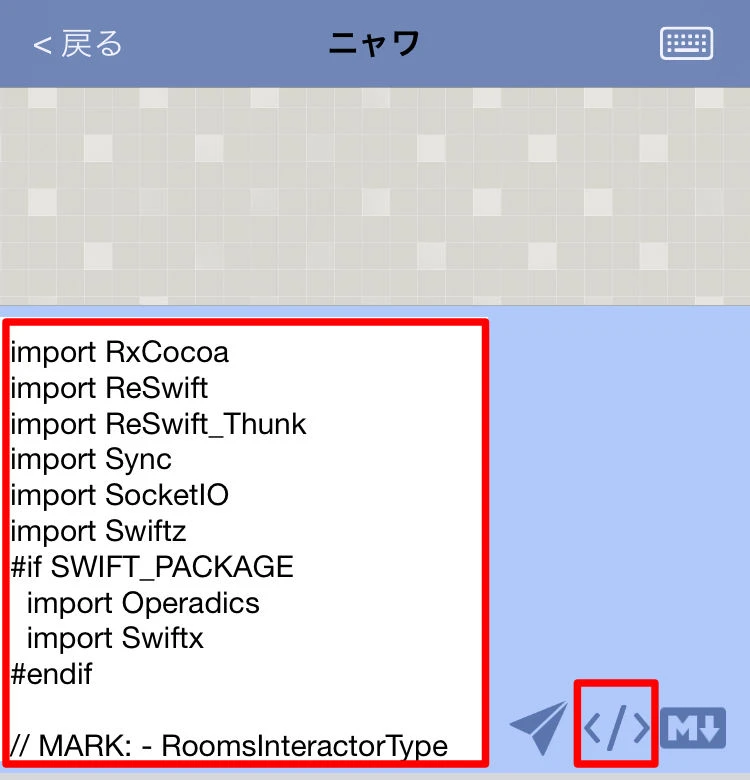
すると友達側に、そのメッセージがシンタックスハイライトで表示されます。
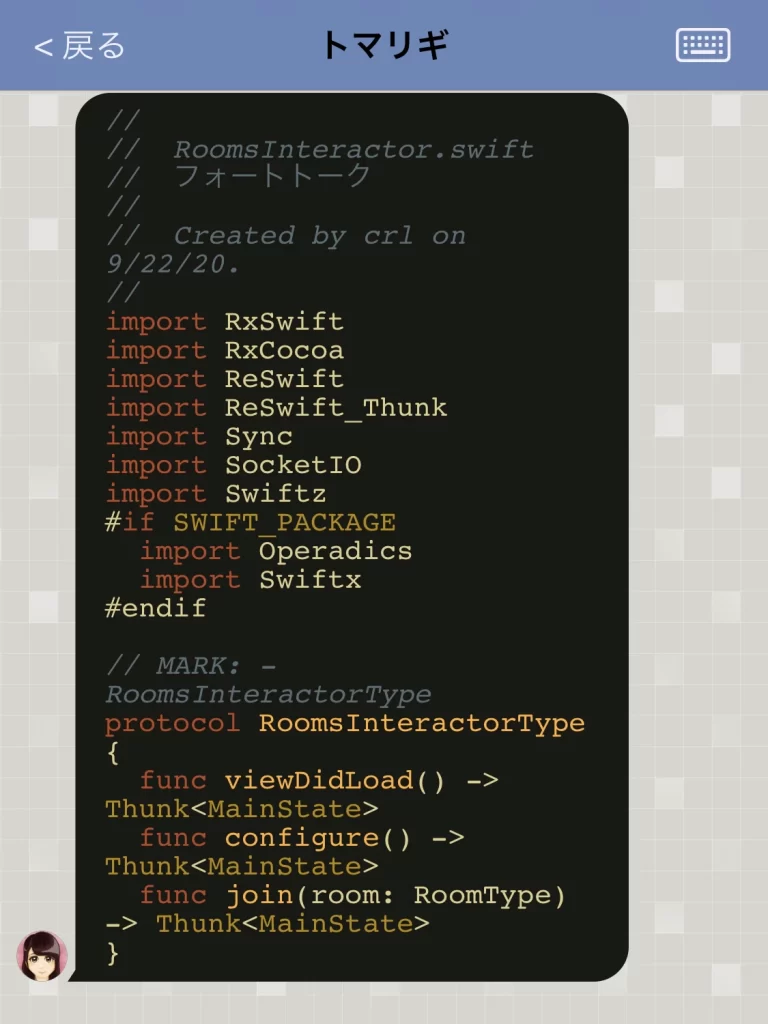
マークダウン送信
メッセージをMarkDown記法で書き、「マークダウン送信」ボタンをタップします。
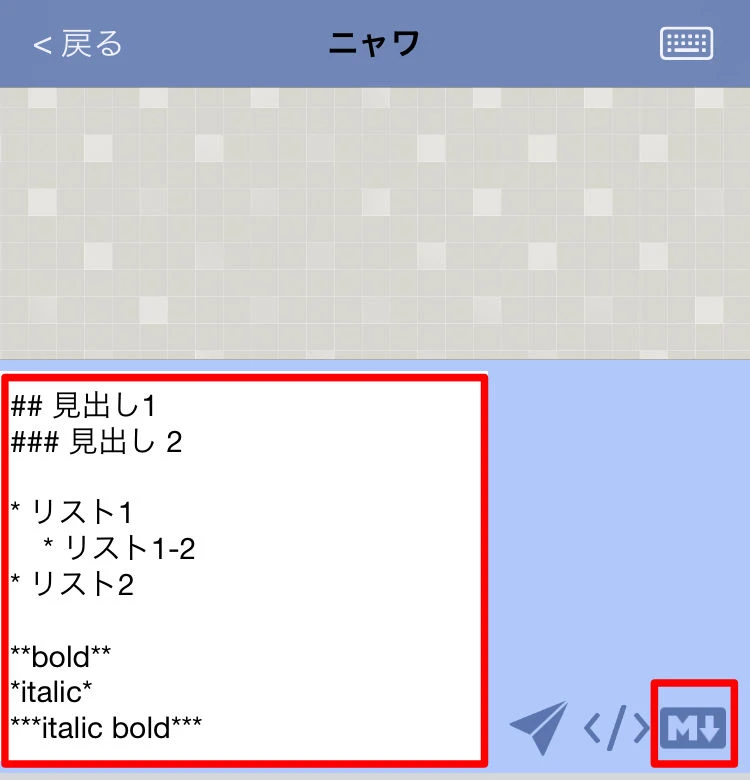
すると友達側に、メッセージがMarkDownに則った形で表示されます。
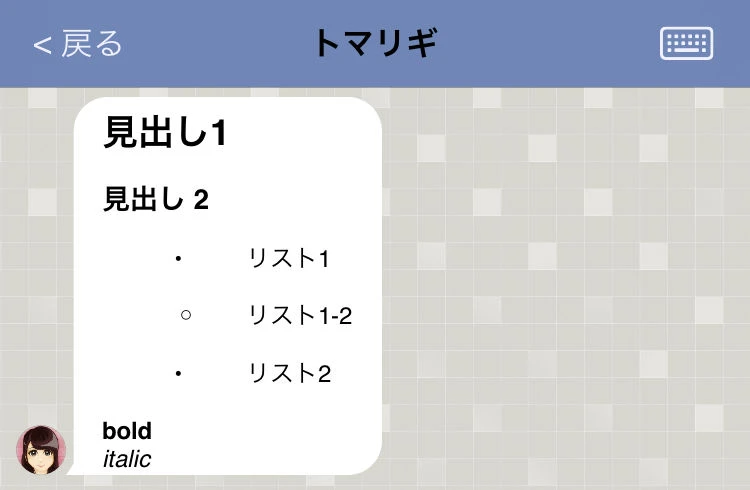
メッセージバブル長タップしメニュー
メッセージバブルを長タップしすると編集メニューが出てきます。
このメニューを使って、メッセージに対していろいろな操作ができます。
編集メニューの内容
編集メニューの内容は以下のようになっています。
コピー
メッセージがクリップボードに入ります。(普通のコピーと同じです)
いいね(Like)♡
メッセージに、Iphoneの顔文字を「いいね」として付けることができます。
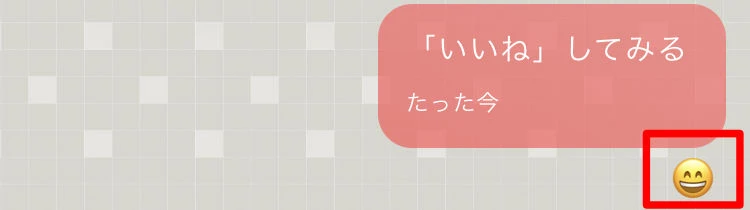
「いいね」を取り消すには、「最近使った絵文字」に表示される同じ絵文字を押すと取り消せます。
返答
メッセージの引用が入力欄の冒頭に入ります。メールの引用返信と同じような機能です。
転送
メッセージを他の友達や、所属しているグループに転送する機能です。
転送先を選ぶと、確認なしで即送信されます。
共有
iPhoneの「共有」機能を使い、メッセージを送ったり、保存したりできます。
削除
文字通りメッセージを削除します。
間違ったメッセージをうっかり送っても、友達が開封前であれば見られる前に削除可能です。
ただし相手が友達設定で「通知時メッセージを表示(復号)しない」をオフにしている場合、iPhoneの通知にメッセージ内容が表示されます。(つまり開封前に内容に見ることができるということです)
編集
送信済みメッセージの編集ができます。相手が開封前であれば編集前のメッセージを見られずに済みます。
開封済みの場合は、相手が履歴ダウンロードを実行した時に置き換わります。「設定 > チャット > 履歴ダウンロード」
編集履歴
メッセージの編集履歴を閲覧できます。
(要約)
この機能は現在動作していません。
翻訳
メッセージを翻訳します。翻訳方向は「外国語 → iPhoneの使用言語」です。
例えば、iPhoneの使用言語が「日本語」の場合、外国語メッセージが日本語に翻訳されます。
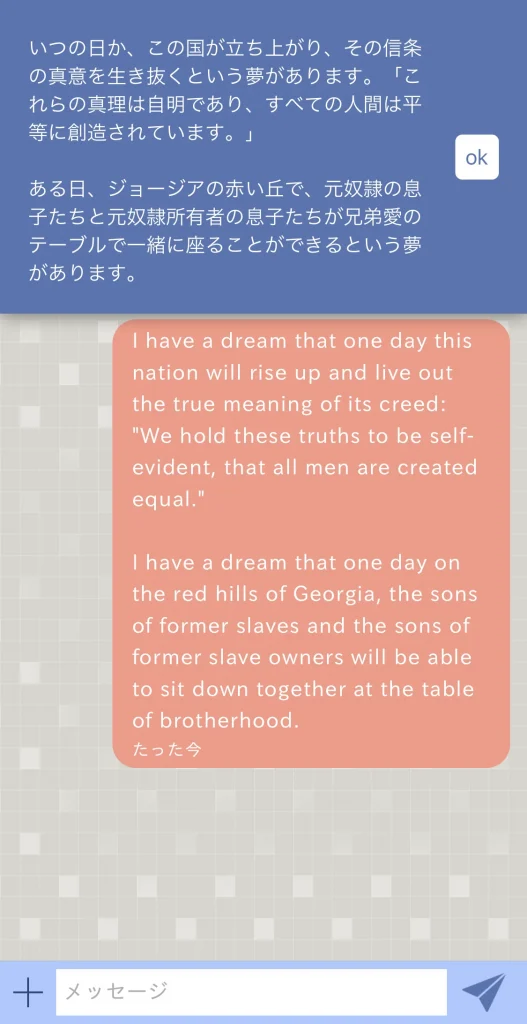
(読み上げ)
この機能は現在動作していません。
保存
iPhoneのフォトライブラリに保存します。「カメラ」で撮った写真にのみ使えます。
info
メッセージの「送信日時」と「削除日時」、および友達やグループメンバーの開封日時が表示されます。
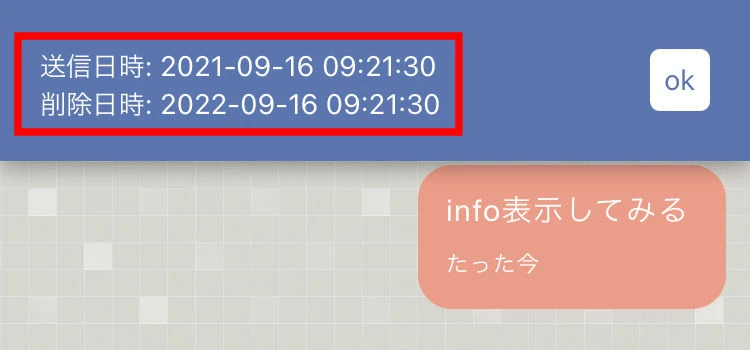
デフォルトのメッセージ削除日時は、メッセージを開封した360日後です。
以上、フォートトークのチャットルームの使い方についてでした。